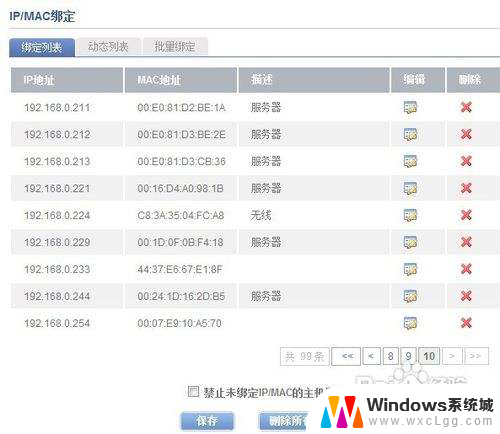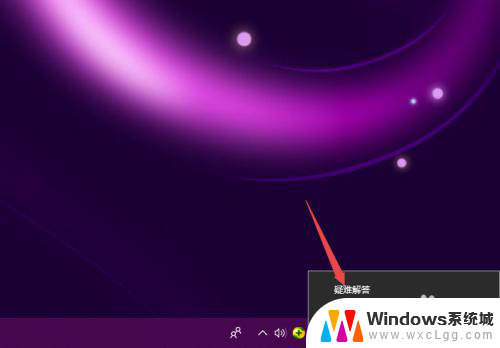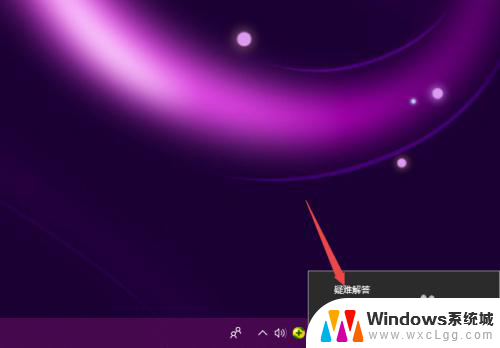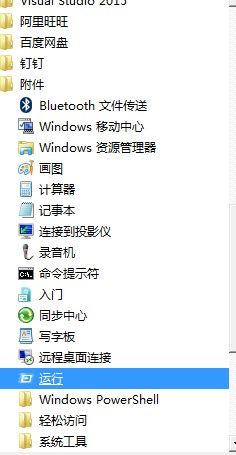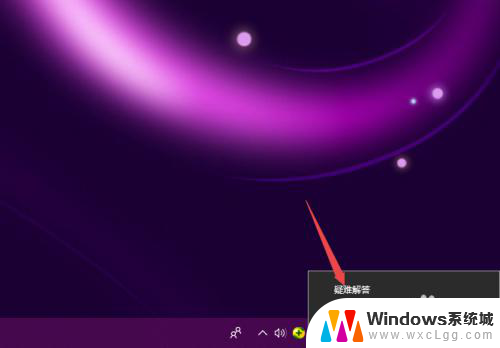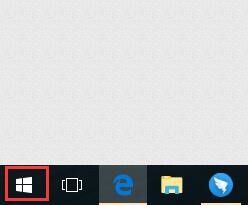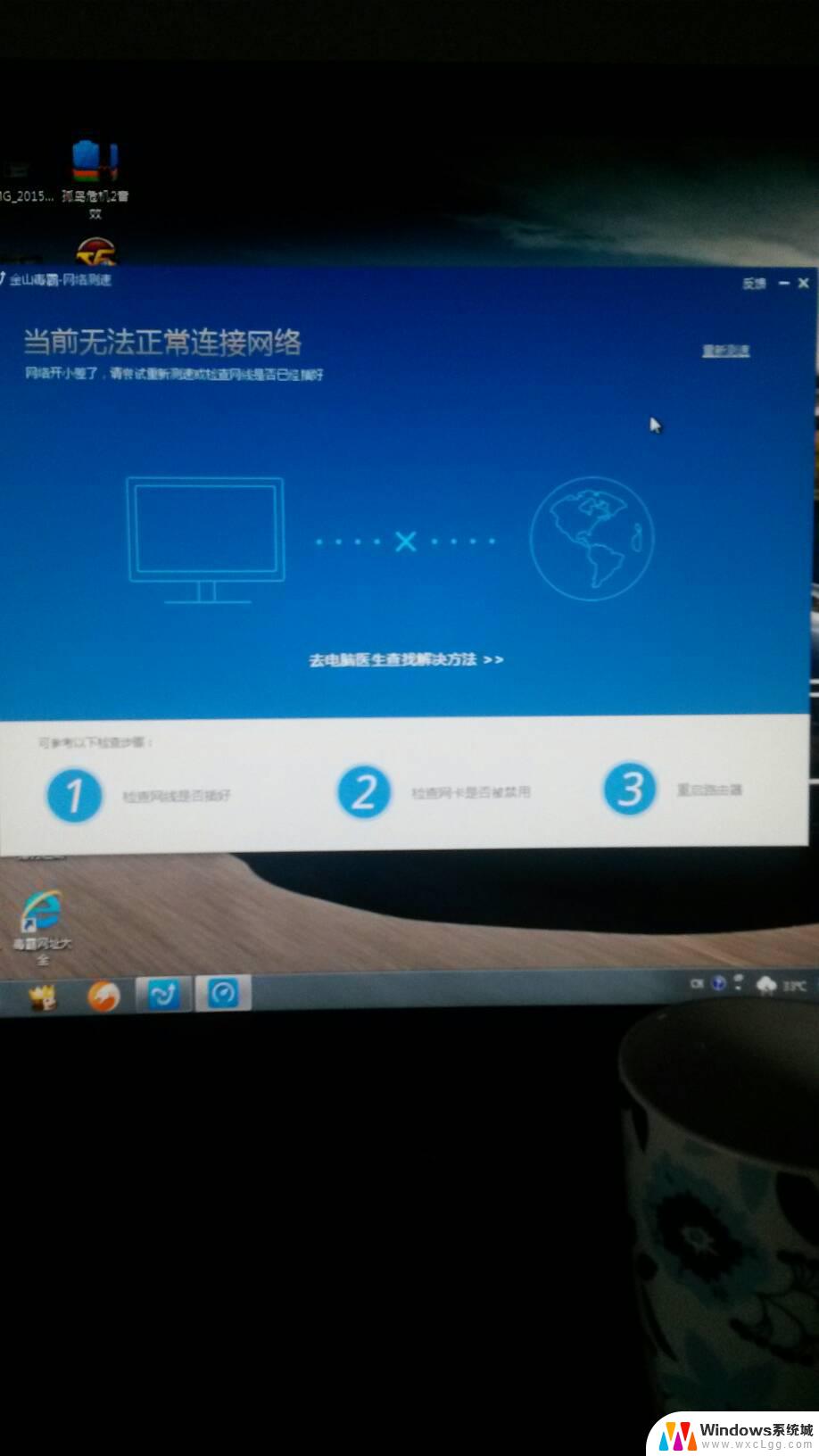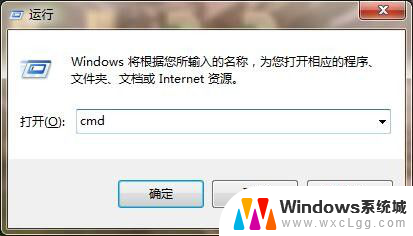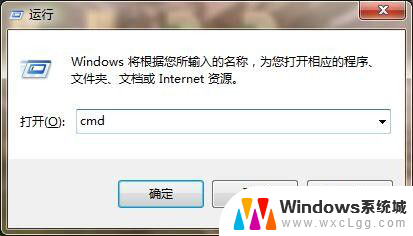电脑网络连接受限怎么办 网络受限制解决方法
随着科技的发展,电脑网络连接在我们的生活中扮演着越来越重要的角色,有时候我们可能会遇到网络受限的问题,导致无法正常上网。这种情况不仅会影响我们的工作和生活,还会带来诸多不便。当我们遇到电脑网络连接受限的情况时,应该如何解决呢?接下来我们将为大家介绍一些解决方法,希望能帮助到遇到类似问题的朋友们。

网络受限制或者无连接怎么办
属性修改
属性修改是直接在电脑中修改,相比之下,这个方法是比较简单的,首先是右键点击“我的电脑”, 在列表中可以看到“属性”,点击属性后再点击“本地连接”,只要一键点击“修复”选项的选项就可以解决问题了,一般如果是一些网络受限的问题就可以解决了。
启用
当然修改属性的方法在电脑受到病毒或者是很卡的状态下是不能够很好地解决的,这时候就需要采用修复内部软件的方法了。一般就是在网上邻居上下功夫了,首先要先打开网上邻居,然后就是右键点击本地连接了,这时候再点击“停用”的选项,这时候是自己的自动的关闭网络,之后过一段时间再继续启用网络,右键点击“本地连接”,然后继续点击“启用按钮”之后如果不发生以外的话,网络受限的问题就可以解决了。

重启
一般网络受限都是和本地连接有一些关系,所以首先进入网上邻居。之后右键继续点击“本地连接”选择属性后可以看到跳出的“Internet 协议”的选项,你只要选择它, 然后点击“属性按钮”,这时候你需要做的是让电脑自己识别网络所以要选择自动获取IP地址,一般的这样操作之后就需要重启电脑了,那么网络受限制的问题就可以解决了。

手动设置IP
之前讲的是自动获取IP,现在讲的是手动设置,手动设置其实和自动的有相似之处,进入到IP设置的页面, 输入DNS 和 默认网关的数值,然后修改 IP地址为192.168.1.===, 其中===中输入1-255的一些数字!这样子就大功告成了。

网络受限制或无连接怎么办
windows xp 更多考虑了安全问题,你的IP设置为自动获取,其实是从DHCP服务器获取IP及相关参数,但是这个过程可能由于某种原因,没有完成.在SP1时代,这种情况下,操作系统为了防止脱网(微软这么写的),自作主张为网卡设置169.x.x.x的保留IP,不作任何错误提示,如果有多台计算机没有获得正确的IP,那么他们通过保留地址还可以互相通讯。但是安装SP2后,操作系统依据“安全”至上的原则,不分配任何IP,切断网络连接,并报告错误“本地连接受限制或无连接”。
一般的情况是网卡不能绑定IP造成的,有的时候修复可以解决。但是很多时候修复是不起作用的,原因比较复杂,一般是网络造成的,与系统或者计算机本身没有关系,现在列举出排查的方法:

方法1:
打开“控制面板”——“网络连接”,找到当前的本地连接,右击它,选“属性”,在“常规”选项卡中双击“Internet协议 (TCP/IP)”,选择“使用下面的IP地址”,在“IP地址”中填写“192.168.0.1”,在“子网掩码”中填写“255.255.255.0”,其他不用填写,然后点“确定”即可解决该问题。(如果当前计算机加入工作组或域,就要根据情况而设置)
方法2:
可以在“网络连接“的”本地连接“的设置里把”无连接时通知我“的选项去掉就行了
方法3:
控制面板,管理工具,服务
把里面的dhcpclient服务设置为自动
然后把这个服务启动起来
方法4:
禁用网卡再启用

方法5:
1.安装一个什么网络快车OR星空极速的软件(电信安装ADSL给你的时候给你的,或上网下载)就行.
2.如果你不安装拨号软件也可以,那就需要新建一个拨号连接,具体怎么做就自己试吧.反正岔路不多...注:我记忆中好象用ADSL上网,没拨之前那个连接受限是正常的,此时的IP地址应该是169.....的私有地址,但只要你拨上去就会正常了......
方法6:
IP变成169开头的(显示连接受限)是怎么回事
这个IP是Windows系统在向dhcp服务器发出请求后没有响应的情况下系统为自己保留的一个IP地址。也就是说当你的地址变成169开头的时候是因为没有和dhcp服务器连接成功,可能的原因有几个第一个可能是 网线 没有连接好,虽然物理上显示有连接成功但是实际上数据是跑不通的。第二个是由于防火墙阻碍了与DHCP服务器通信,可以检查防火墙规则或者关闭防火墙。第三个原因可能是由于自己主机的网卡的MAC地址全为0。可以尝试重新安装网卡驱动解决。第四个原因如果一个宿舍都出现这样的情况检查宿舍主线是否连接正常,首先是物理连接也就是说连接到墙上端口的网线对应 交换机 的灯是否亮着。其次是检查自己交换机是否有问题,简单的办法是找一根网线从墙上直接接到电脑上看是否可以上网这里再说一个简单的判断是硬件问题还是软件问题的方法,手工指定一个同宿舍其他人正在使用的电脑的IP,如果对方和自己都提示冲突那么说明是软件原因那么检查防火墙和主机设置,特别是dhcp服务是否启动。如果不提示冲突那么就是硬件原因。检查网线物理连接网卡等等。
方法7:
出现这种情况多半是因为路由设备没有启用DHCP,而WinXP等系统的默认设置为自动获取IP地址,这样,在无法自动获取IP时,就会出现“本地连接受限或无连接”的错误提示。这在有线连接和无线连接都有可能会出现。解决的方法就是手动给计算机设定一个IP地址,至于设定什么样的IP地址,子网掩码是多少,网关如何设定,请咨询网络管理员。
1.根治方法,具体操作如下:
控制面板→网络连接→本地连接→属性→双击"tcp/ip协议"
在"使用下面的ip地址"和"使用下面的DSN服务器地址"填写你的地址.
一般情况下,对应输入以下内容就可以解决:
IP地址:192.168.1.2
子网掩码:255.255.255.0
默认网关:192.168.1.1
DNS服务器(主):202.102.192.68
DNS服务器(副):202.102.199.68
2.治标方法,如果觉得上面的设置麻烦,那也没有关系,把提示去掉就可以,对网络没有影响.
具体操作如下:
控制面板→网络连接→本地连接→属性→把"此连接被限制或无法连接时通知我"前面的钩去掉.
方法8:
先检查一下网线由你的 电话线 到猫,再到路由器(如果有,呵呵)再到电脑是否都连接正常,最重要的是你的 水晶 头是专业人士做的(如果水晶头有问题,麻烦大了)。如果都没有问题,在电脑里卸载你的网卡,在设备管理器里重新点操作,刷新,就是检测硬件改动!在看看你本地连接是否正常。如果还是感叹号,你点本地连接右键属性,先点TCP,IP一下在点属性。再点使用下面的IP地址:
输入IP地址:192.168.1.100
子网掩码:255.255.255.0
默认网关:192.168.1.1
然后点,使用下面的DNS服务器地址输入: 各各地方的DNS不同 自己搜索本地的DNS
最后再看你的本地连接,或者上网试试,如果不行,你重换个网卡,很有可能你的网卡是主板集成的坏了
以上就是电脑网络连接受限怎么办的全部内容,有出现这种现象的小伙伴不妨根据小编的方法来解决吧,希望能够对大家有所帮助。